V tomto príspevku uvidíme, ako môžeme nainštalovať jednu z najpopulárnejších grafických databáz Neo4J na Ubuntu a začať ju tiež používať. Najskôr však pár základných informácií.
Databáza Neo4J
O Neo4J je známe, že je grafickou platformou č. 1 na ukladanie a dopytovanie pripojených údajov.
Prepojené údaje sú formou údajov, ktorú je možné najlepšie definovať vo forme vzťahov. Napríklad Facebook je stránka sociálnych sietí, kde sú používatelia pripojení ako „priatelia“. „Priatelia“ sú teraz vzťahy medzi používateľmi, ktorí ich spájajú a definujú. Neo4J je možno veľmi dobré riešenie na ukladanie a dopytovanie tohto druhu údajov.
Pripojené dáta v Neo4J môžu byť reprezentované ako graf. Graf je spojená sada vrcholov, ktoré sú pripojené hranami. Hrany predstavujú vzťahy. Poďme si predstaviť tieto:
Čiary, ktoré spájajú dva uzly alebo vrcholy, sa nazývajú hrany.
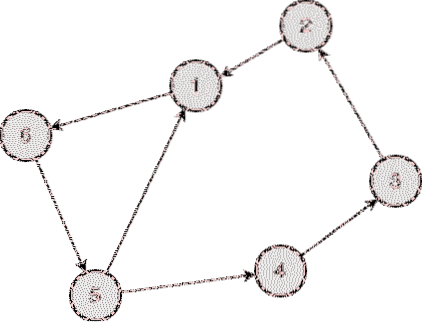
Inštalácia Java
Aby sme mohli nainštalovať Neo4J na Ubuntu, musíme najskôr nainštalovať Java. Java nemusí byť predvolene nainštalovaná. Môžeme to overiť pomocou tohto príkazu:
java -verziaKeď spustíme tento príkaz, dostaneme nasledujúci výstup:
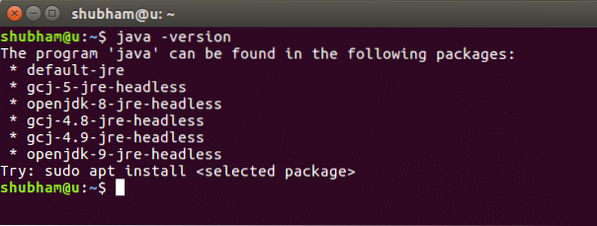
Teraz do nášho systému nainštalujeme Javu. Použite na to tento príkaz:
sudo add-apt-repository ppa: webupd8team / javasudo apt-get aktualizácia
sudo apt-get install oracle-java8-installer
Po spustení týchto príkazov môžeme pomocou rovnakého príkazu znova overiť, či je Java nainštalovaná.
Inštaluje sa Neo4J
Inštalácia systému Neo4J je teraz otázkou niekoľkých príkazov. Ak chcete začať, pridajte Neo4J do správcu balíkov apt:
sudo wget -O - http: // debian.neo4j.org / neotechnológia.gpg.kľúč| sudo apt-key pridať -
sudo echo 'deb http: // debian.neo4j.org / repo stabilný / '>
/ etc / apt / sources.zoznam.d / neo4j.zoznam
Ďalej nainštalujte Neo4J:
sudo apt-get aktualizáciasudo apt-get nainštalovať neo4j
status služby neo4j
Keď spustíme službu Neo4J, začne sa na svojom predvolenom porte, ktorým je 7687. Akonáhle to začne, môžeme dokonca navštíviť panel Neo4J v takom prehliadači:
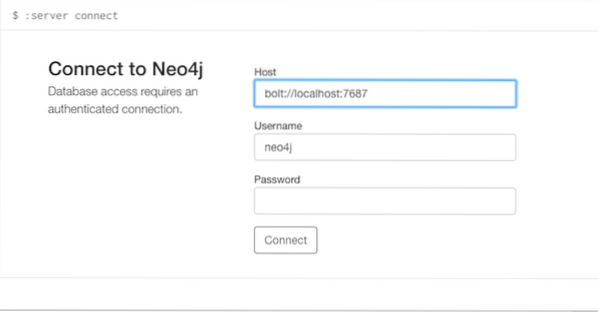
Tento panel môžete navštíviť na tejto adrese URL:
http: // localhost: 7474 / browser /Prihláste sa pomocou predvoleného hesla Neo4j 'neo4j'a potom sa zobrazí výzva na nastavenie nového hesla. V tomto príklade nastavte heslo na 'Ahoj'.
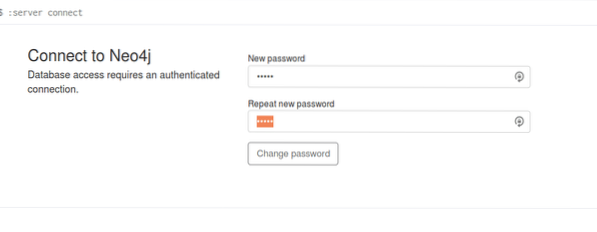
Vkladanie údajov do Neo4J
Aby sme konečne skontrolovali, či sme boli schopní nainštalovať a spustiť Neo4J na našom stroji Ubuntu, uvidíme, či môžeme vložiť údaje a dopytovať ich pomocou príkazov Curl, ktoré tlačia údaje aj na port 7474.
Najprv vložíme jeden uzol Osoba:
curl -H "Prijať: application / json; charset = UTF-8" --user "neo4j: ahoj" -H„Content-Type: application / json“ -X POST http: // localhost: 7474 / db / data / cypher -d
'"query": "CREATE (n: Osoba name: name) RETURN n", "params":
"name": "Shubham" '
Po spustení vyššie uvedeného príkazu uvidíme nasledujúcu odpoveď:
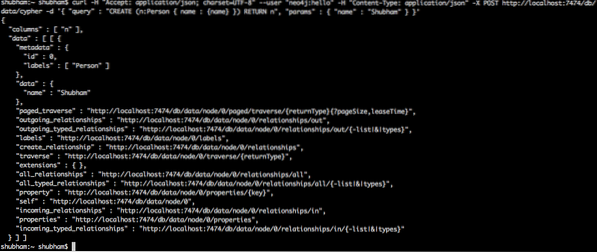
Potom ďalší:
curl -H "Prijať: application / json; charset = UTF-8" --user "neo4j: ahoj" -H„Content-Type: application / json“ -X POST http: // localhost: 7474 / db / data / cypher -d
'"query": "CREATE (n: Osoba name: name) RETURN n", "params":
"name": "LinuxHint" '
Pretože sme boli schopní vložiť údaje do databázy Neo4J, znamená to, že bol na našom stroji Ubuntu funkčný!
 Phenquestions
Phenquestions


